ここでは法人税申告編で使用する円簿会計の始め方と初期設定を説明します。
クラウド円簿のアカウント作成
まずはクラウド円簿のサイトにアクセスし、アカウントの作成を行います。
クラウド円簿では、
- 円簿会計
- 円簿青色申告
- 円簿営業支援
- 円簿給与
の4つのサービスが提供されていますが、この法人税申告編で使用するのは「円簿会計」になります。
「円簿会計 ログイン/サポート」から「メールアドレスで円簿会計へログイン」ボタンを押し、「新規作成」ボタンでアカウントを作成します。
以下の公式マニュアルサイトに動画の手順がありますので、それに従えば特に難しくないと思います。(動画の「円簿会計の操作手順 01 アカウントの作り方」に該当)
※既に個人事業主の円簿青色申告でアカウント持っているような場合には共用が可能です。
円簿会計の初期設定その1
アカウントが作成出来たら、クラウド円簿のサイトの「円簿会計 ログイン/サポート」から「メールアドレスで円簿会計へログイン」ボタンを押し、メールアドレスとパスワードでログインします。
ログイン後に 会社登録 → ソフト選択 の流れになりますので、こちらも公式マニュアルサイトに従って実施します。(動画の「円簿会計の操作手順 02 ログイン方法(独自ID)」と「円簿会計の操作手順 03 初期設定の方法」に該当)
その他の項目についてはご自身の状況にあった情報を入力するかたちとなります。
なお動画では開始残高設定まで一気に進む説明となっていますが、開始残高設定は補助科目の追加の後に実施した方が良いので、ここでは一旦後回しにします。
円簿会計の初期設定その2
補助科目の追加
普通預金科目を持っている銀行口座単位で管理するために補助科目を追加します。
不動産の購入に際しては、物件ごとに融資の引き元の金融機関が異なることが多く、保有する金融機関口座が増えていきます。そのため、口座1つに対して補助科目1つを割り当てることで管理がしやすくなります。
ログイン後トップページから「各種設定」-「勘定科目」を押下し、「貸借対照表」タブが表示されていることを確認します。
勘定科目の一覧の中から “普通預金” の行を選択した状態で「新規補助科目追加」ボタンを押下し、補助科目を登録していきます。(口座の数だけ繰り返し)
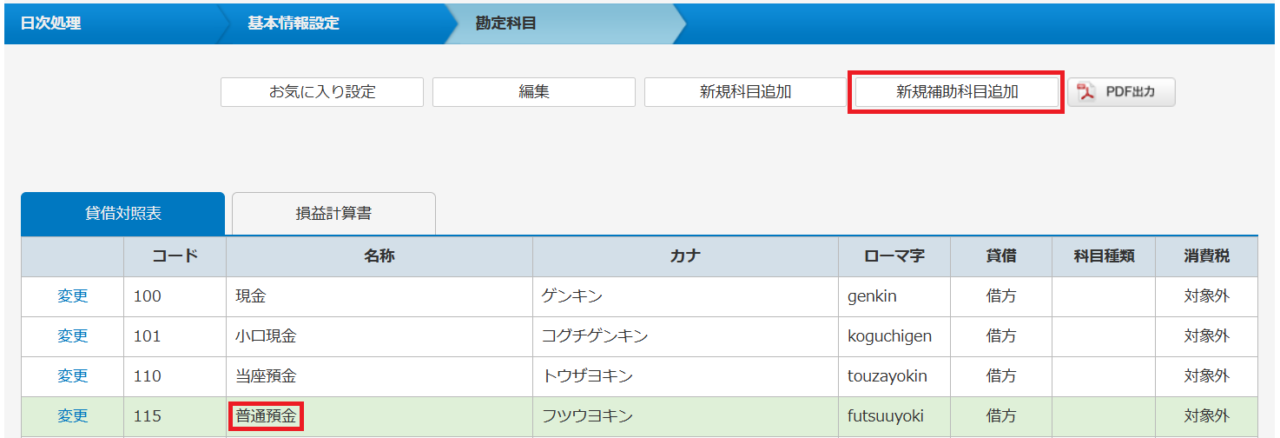
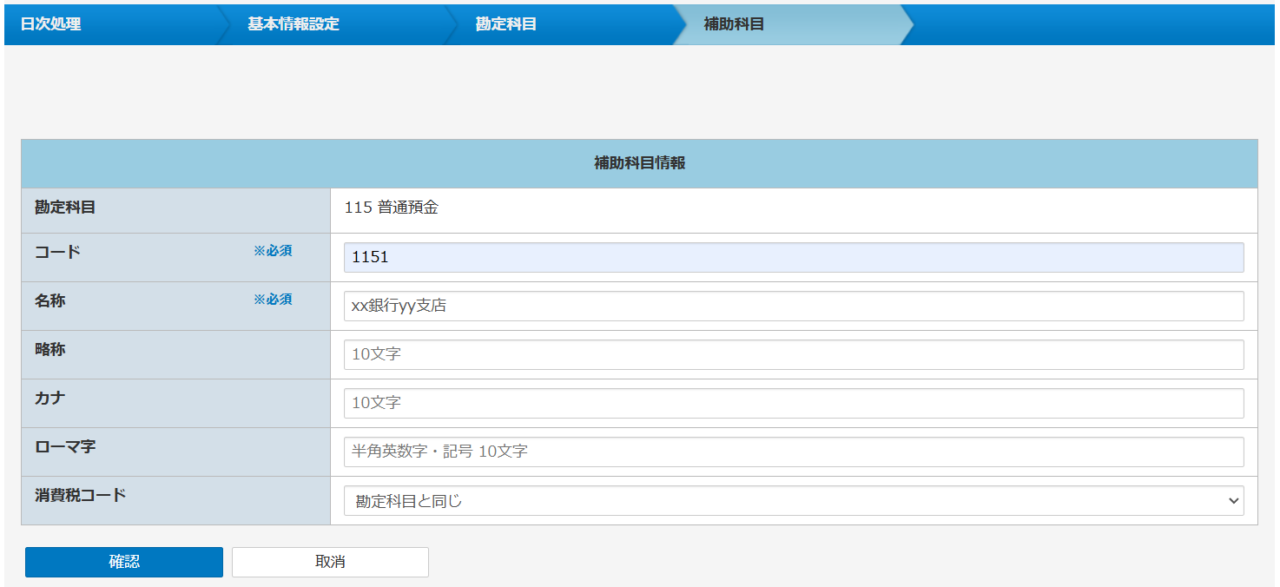
開始残高設定
先ほど後回しにした開始残高の設定を行います。
年度の途中で事業を開始したため期初の時点での開始残高はきれいに全てゼロという場合には設定不要かと思います。それ以外の場合で何らか期初の時点で残高があった場合には、開始残高を設定します。
ログイン後トップページから「各種設定」-「開始残高」を押下し、資産および負債の開始残高を登録します。(例えば、銀行口座の期初残高が幾らだった、とか、長期借入金の期初残高が幾らだった、とか)
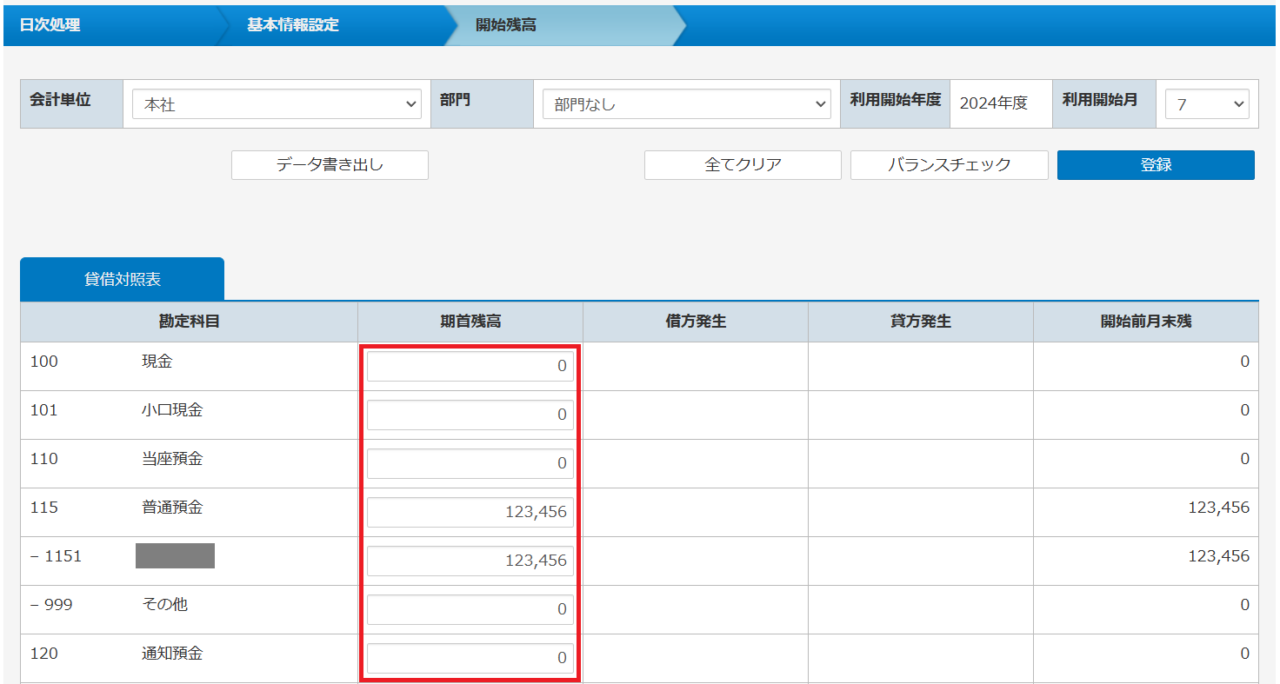
こちらも公式の動画の手順を参考にすると良いかと思います。
最低限必要な設定はこのくらいだったかと思いますので、あとは個々の状況に応じて公式のマニュアル上必要な設定が無いか確認します。
次は、全力法人税の始め方と初期設定になります。


